
Материал данной статьи будет полезен, в первую очередь, инженерам, которые еще не сталкивались с продуктами платформы VK WorkSpace. Под катом постараюсь простым языком рассказать об установке ПО и ответить на некоторые вопросы, которые могут возникнуть в процессе. Ну, и в конце выделил 7 важных фич VK WorkMail, без которых сложно представить современную почтовую систему. Также, опишу перечень функциональностей, которые предлагает VK WorkMail + VK WorkDisk для администраторов продукта. Думаю, что данный текст будет полезен для разных категорий пользователей и сэкономит вам массу времени при работе с описываемым ПО. Поехали!

VK WorkMail. Начало
В установке мы разберем такие моменты:
Требования к установке и подготовка
Процесс установки
Возможности интеграции
Подготовка и требования к установке
Перед началом установки ПО необходимо подготовить инфраструктуру. Вместе с дистрибутивом я получил список требований для установки, на который опирался при создании виртуальной машины и настройке сетей.
В целом, на старте потребуется проанализировать и соблюсти основные требования и условия для установки ПО, что я и сделал:
Установленные службы каталогов Active Directory;
SSH-доступ до всех серверов;
Локальная сеть 1 GbE или 10 GbE;
Сертификаты SSL для серверов HTTPS версии 3. Я использовал wildcard-сертификаты (fullchain), полученные при помощи CertBot сроком на 3 месяца (*.vkmail.<domain_name>, *.e.vkmail.<domain_name>, *.cloud.vkmail.<domain_name>, *.vkstorage.<domain_name>);
Если сервер имеет выход в интернет, то должен быть разрешен доступ к портам 25, 143, 80, 443, 465, 993 (WEB, IMAP, SMTP, MX) – при тестировании был назначен белый IP-адрес для виртуальной машины через NAT (1-в-1, с сохранением номера порта);
Перед началом установки необходимо занести все CNAME в DNS-зону для WorkMail и WorkDisk, а также A-запись (для тестирования я использовал свой личный домен на reg.ru);
Наличие своих NTP-серверов или использование публичных общедоступных;
Виртуальная машина с необходимыми характеристиками и установленной на нее операционной системой CentOS 7.9.
А сейчас, собственно, переходим к списку полезных фич.
Фича №1. Варианты инсталляции VK WorkMail
Одной из первых фичей отмечу три варианта инсталляции продукта, каждый из которых имеет свои преимущества. Рассмотрим более детально вариации установок:
a) Централизованная система
Использует один узел с единой централизованной системой и несколькими доменами, если в компании их несколько. Эта система легко управляется, масштабируется и позволяет настраивать правила безопасности и правила для каждого домена. Однако, если требуется размещение в другом контуре, это становится невозможным. Кроме того, использование одного узла для всех доменов не позволяет разделить их физически, например, для резервного копирования.
Плюсы этой системы:
простое масштабирование;
простое управление;
возможность настройки правил для каждого домена;
возможность иметь общий домен-алиас для всех организаций;
легкость в реализации общих политик безопасности (например, для доступа)
Минусы:
невозможность размещения домена в другом контуре;
использование одного узла для всех доменов.

б) Распределенная система
Это система, которая использует несколько инстансов в разных городах и центрах обработки данных. Каждый инстанс принимает почту только для своего домена. Нельзя создать общий алиас для доменов из разных инстансов, потому что они не связаны. Каждый пользователь автоматически добавляется в адресную книгу через LDAP. Но такая система требует больше оборудования и поддержки, а настройка правил безопасности является более сложной и дорогой.
Плюсы этой системы:
каждый домен в своем инстансе;
полностью независимые инстансы.
Минусы:
нельзя иметь общий домен-алиас, только отдельные домены;
больше затрат на эксплуатацию и сервера;
меньше выгода от дедупликации хранилища;
сложнее реализовать общие политики безопасности, т. к. это разные системы.

в) Гибридная система
Гибридная система позволяет использовать несколько инстансов для отправки входящей почты в соответствующий домен. Если письмо приходит на конкретный домен, оно отправляется прямо на него. Если же письмо приходит на общий алиас, оно передается в специальный сервис для определения местонахождения получателя и перенаправляется в соответствующий инстанс.
Плюсы:
Возможность разместить каждый домен в своем инстансе;
Полное независимость инстансов друг от друга;
Есть возможность использовать общий домен-алиас.
Минусы:
Необходимость централизованного звена для приема почты на домен .local;
Требуется поддерживать общую базу .local на центральном звене или на каждом инстансе;
Большие затраты на эксплуатацию и сервера;
Меньшая выгода от дедупликации хранилища;
Сложнее реализовать общие политики безопасности из-за различий в системах.

Все эти требования и условия достаточно подробно описаны в документации к дистрибутиву.
Установка
Итак, первое, что необходимо выполнить для установки продуктов VK WorkSpace – подготовить необходимое количество виртуальных машин. В случае с установкой VK WorkMail + VK WorkDisk можно обойтись одной виртуальной машиной, что и было сделано.
Заявленные системные требования для установки VK WorkMail и VK WorkDisk:
WorkMail – 24 vCPU, 32 GB RAM, 200GB SSD, CentOS 7.9
WorkDisk – 6 vCPU, 12 GB RAM, 100GB SSD, CentOS 7.9
В результате несложных вычислений становится ясно, что нужна виртуальная машина с такими характеристиками:
30 vCPU, 44 GB RAM, 300+ SSD

Объем диска был увеличен в целях долгосрочного тестирования продукта.
Создав виртуальную машину, установим на нее операционную систему CentOS 7.9 и подготовим к установке почты и хранилища:
Отключить SELINUX
При установке ОС 100% дискового пространства необходимо смонтировать в корневой раздел файловой системы (раздел / ). Допустимое исключение — раздел /boot
Назначить статический IP-адрес
Сгенерировать RSA-ключ для пользователя, из-под которого будет выполняться установка (deployer) и прописать в authorized_key для SSH
Раскомментировать строку # %wheel ALL=(ALL) NOPASSWD: ALL в файле sudoers по пути /etc/sudoers
Установить недостающие пакеты: epel-release, p7zip, certbot, tmux
Создать каталог в /home/deployer/ для распаковки в него дистрибутива
Для удобства советую использовать подключение к виртуальной машине по SSH, я использовал клиент MobaXterm.
Теперь настало время перенести архив с дистрибутивом в созданный каталог в домашней категории пользователя deployer и распаковать его в текущей директории инструментом p7zip.
Дожидаемся распаковки и удаляем архив с дистрибутивом, чтобы не занимал место на диске.

Запускаем установку из-под пользователя deployer находясь в каталоге с распакованным дистрибутивом командой
sudo ./onpremise-deployer_linux -concurInstallLimit 5, где цифра 5 обозначает количество одновременно выполняемых задач установки. Если характеристики виртуальной машины ниже рекомендуемых вендором – имеет смысл понизить это значение до 3 или 2, чтобы избежать ошибок в момент установки.
Если виртуальная машина настроена правильно, то после ввода команды появится такой лог:

Тем самым мы запустили веб-установщик для продуктов VK WorkMail и VK WorkDisk. Чтобы попасть в интерфейс установщика нам необходимо открыть любой браузер и в адресной строке прописать IP-адрес виртуальной машины с добавлением порта 8888 (пример: 10.10.111.139:8888)
На главной странице установщика выбираем вариант Полные версии продуктов.
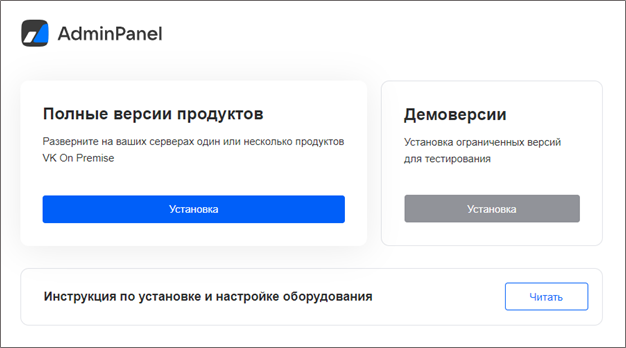
Из предложенных вариантов выбираем VK WorkMail и VK WorkDisk. Остальные опции уже на усмотрение каждого и применимы в определенных сценариях. На этом шаге установки вы можете выбрать все необходимые пункты или же в дальнейшем вернуться к процессу установки и доустановить необходимые компоненты.

Выбрав необходимые компоненты жмем кнопку Далее и указываем путь к лицензионному ключу.
Следующим шагом установщик предлагает настроить гипервизоры. В данном случае создаем один гипервизор, так как оба компонента будут установлены на одной виртуальной машине.
Настраиваем наш гипервизор. Указываем роль (hypervisor), имя гипервизора (любое без пробелов на US-раскладке), IP-адрес виртуальной машины, на которую выполняется установка, а также логин и пароль пользователя с правами администратора в ОС виртуальной машины (deployer) и указать ключ RSA, который генерировали ранее (вводим команду из-под пользователя deployer: cat ~/.ssh/id_rsa , копируем вывод включая -----BEGIN RSA PRIVATE KEY---- и ---- END RSA PRIVATE KEY---- и добавляем в поле для ввода ключа.

Добавили гипервизор и переходим к следующему шагу – добавление NTP-серверов, указание доменных имен, добавление SSL-сертификатов.
Для NTP-серверов я прописал ntp2.ntp-servers.net и ntp3.ntp-servers.net, а настройки сети уже прописаны по умолчанию:
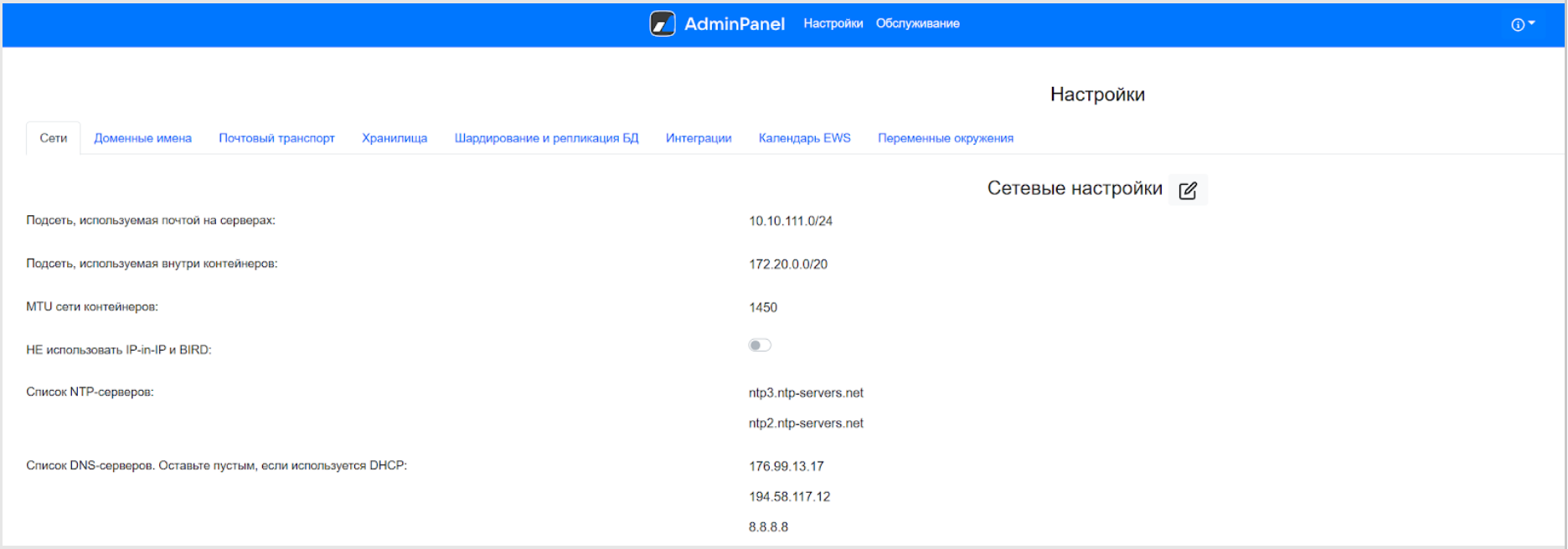
На скриншоте ниже информация о загруженных wildcard-сертификатах, а также заполненные поля доменных имен:

Вы, наверное, заметили, что помимо сертификатов для почты и хранилища, мною был загружен сертификат для VK Teams. Все потому, что тестировал я сразу весь сервис и нужна была интеграция с VK Teams, о котором я расскажу уже в следующей статье.
На этой странице также отображается срок действия сертификата, так проще следить за актуальность и перевыпускать их, если нет своего центра сертификации.
На этом первый этап настройки завершен и необходимо приступить к установке гипервизора и генерации его контейнеров, для этого жмем кнопку Далее в правом верхнем углу экрана и приступаем к автоматической установке, как показано на рисунке ниже:

Дожидаемся завершения процесса и жмем на кнопку Сгенерировать автоматически. Тем самым запустим процесс генерации и автонастройки контейнеров, входящих в состав гипервизора.

Дожидаемся окончания процесса генерации контейнеров, после чего жмем далее и переходим к следующему шагу – настройка хранилищ.
Для настройки хранилищ на основе одного диска в системе нам предстоит поочередно открыть все вкладки в левом меню и, в каждой из них нажать кнопку Сгенерировать.

В открывшемся окне генерации пар дисков выбираем единственный доступный носитель и жмем кнопку Сохранить.
После добавления дисковой пары ее необходимо настроить таким образом, чтобы названия дисков не совпадали. В большинстве случаев диск на выбор будет только один, это нормально, ведь используется один диск в операционной системе.
Примечание: после успешной настройки дисковых пар восклицательные знаки на вкладках могут не исчезнуть, этот баг можно побороть обновлением страницы в браузере.
Следующий шаг – настройка почтовых правил. В состав дистрибутива не включены почтовые фильтры, в рамках тестирования этот пункт не обязателен, для ускорения процесса я его пропустил.
Фича №2. Безопасность информации в VK WorkMail.
В мире информационных технологий безопасность всегда была и остается одной из ключевых проблем, особенно касающихся передачи данных по интернету. В этой связи второй фичей я бы выделил - обеспечение информационной безопасности почтового сервера VK WorkMail. Далее, мы более предметно рассмотрим, какие средства защиты информации присутствуют в продукте.
Для этого используются внешние антивирусные и антиспам решения, такие как Dr.Web, Kaspersky и другие, могут значительно повысить эффективность и надежность защиты. Реализация интеграции подобных решений с почтовым сервером VK WorkMail дает возможность улучшить стандартные функции обнаружения вредоносных программ и спама, а также минимизировать инциденты, связанные с безопасностью.
VK WorkMail интегрируется с размещенными антивирусами и антиспам программами в контуре организации (т.е. вне локального сервера). Такой подход позволяет оптимизировать процесс сканирования, одновременно уменьшая нагрузку на локальный сервер.
Также, для обеспечения безопасности, в VK WorkMail реализована интеграция с DLP-системами в инфраструктуре организации.
Интеграция DLP-систем с локальным почтовым сервером VK WorkMail позволяет в режиме реального времени контролировать весь трафик электронной почты, а также снижает риск их утечки через внешние почтовые сервисы. Интеграция с DLP-системами осуществляется путем настройки почтовой системы MX на DLP-систему. Внутри производится пересылка всех писем из DLP-системы в почтовую систему, даже тех, которые отправлены внутри почтовой системы. Таким образом, DLP-системы получают доступ к полной информации о контактах, в том числе к переписке, заголовкам и вложениям к письмам.

Итак, мы закончили второй этап настройки сервиса, приступим к его непосредственной установке.
Нажав на кнопку Далее в правом верхнем углу, вы попадете на страницу автоматической установки контейнеров для гипервизора. Тут все очень просто – жмем на зеленую стрелку и наблюдаем за установщиком. В процессе установки контейнеров происходят изменения в их конфигурации, из-за чего некоторые задачи по настройке и установке контейнеров потребуют повторного выполнения.

Дождавшись окончания установки контейнеров, видим в прогресс-баре статус «Установка завершена» и жмем кнопку Далее, дело осталось за малым.
Прописываем на следующей странице имя почтового домена и нажимаем кнопку Добавить.
Для того чтобы не приходилось запускать сервис вручную, пропишем следующую команду из-под пользователя deployer:
sudo ./onpremise-deployer_linux -concurInstallLimit 5 -serviceEnable -serviceMake -serviceUser deployer
Тем самым мы сделаем deployer сервисом.
На этом установку продуктов VK WorkMail и VK WorkDisk можно считать завершенной.
При установке я опирался на инструкции, полученные вместе с дистрибутивом. Не всегда их было достаточно, поэтому прибегал к каналам технической поддержки.
Авторизация и проверка установки
После добавления почтового домена в браузере открывается соседняя вкладка для авторизации под администратором системы, по умолчанию его логин admin@admin.qdit.
Во время настройки контейнера fmail1 формируются логин и пароль, который нужно сохранить. Если в процессе установки выполняется мониторинг логов установщика (команда sudo journalctl -fu deployer), в консоли отобразятся сгенерированные данные. Если мониторинг не выполняется, пароль будет сохранен в файл bizOwner.pass в ту же директорию, где находится бинарный файл установщика.

Открыть его можно как клиентом SSH, так и любым редактором, например nano:
Переходим в каталог с распакованным дистрибутивом (cd <каталог>)
Вводим команду sudo nano bizOwner.pass
Записываем пароль от учетной записи администратора

После успешной авторизации система перенаправит нас на e.<domain_name> — это стандартный адрес входа в почту, тем самым можно понять, что установка прошла без ошибок.
Вторую авторизацию, которую предстоит проверить сразу после установки – вход в панель администрирования. Для этого необходимо открыть соседнюю вкладку в браузере и прописать адрес biz.<domain_name> — это стандартный адрес для входа в панель администратора.
Помимо пробной авторизации имеет смысл проверить, все ли контейнеры работают правильно, не наблюдается ли в их работе ошибок?
Для этого нам необходимо перезагрузить виртуальную машину, авторизоваться под пользователем deployer, запустить сервис и подождать около 15–20 минут. Этого времени должно хватить, чтобы все контейнеры в составе сервера запустились. Теперь давайте убедимся, что наша установка прошла без ошибок и все контейнеры после перезагрузки системы запускаются автоматически и работают:
Вводим команду sudo watch 'docker ps -a | grep Exit | wc -l'
Тем самым будет возможность увидеть число незапущенных контейнеров. Если количество контейнеров уменьшается – значит почта стартует, нужно подождать. Также есть возможность просмотреть все контейнеры в актуальном состоянии:
Команда sudo docker ps -a
Фича № 3. Интеграция с Active Directory
Отдельно рассмотрим варианты интеграции VK WorkMail с другими сервисами в инфраструктуре.
Наверное, первое, о чем стоит сказать – интеграция с Active Directory для синхронизации пользователей. Такая возможность в сервисе есть, реализована она за счет подключения к AD по протоколу LDAP (без шифрования и сертификата) или LDAPS (необходим действующий сертификат в формате .PEM). Эта интеграция позволяет администраторам централизованно управлять пользователями в организации и на платформе VK WorkSpace.
При добавлении нового сотрудника в определенную группу в AD – он отобразится во вкладке Пользователи в панели управления VK WorkSpace.
Примечание: если объем AD очень большой, при синхронизации может временно отображаться ошибка 502 (или 504). Не переживайте, дождитесь окончания синхронизации.

Фича № 4. Интеграция с KeyCloak для SSO-авторизации
Интеграция локального почтового сервера VK WorkMail с KeyCloak позволит реализовать SSO-авторизацию, то есть единовременную авторизацию, для пользователей в VK WorkMail с использованием учетных данных, которые они уже используют для авторизации в других системах, связанных с KeyCloak. Интеграция с KeyCloak также упростит управление доступом пользователей в VK WorkMail.
Администраторы смогут управлять учетными записями пользователей централизованно через KeyCloak, что сократит время на управление учетными записями и сэкономит ресурсы. Кроме того, KeyCloak предоставляет расширенные функции безопасности, такие как многофакторная аутентификация и политики паролей, которые могут быть использованы для повышения безопасности.
Фича № 5. Интеграция с продуктом VK Teams
Еще один интересный аспект – интеграция с VK Teams для реализации функциональности Super App. Ранее «Системный софт» уже проводил вебинар, на котором подробно рассказывали про возможности этой интеграции. Если коротко – пользователи смогут работать в почте, календаре, в мессенджере, в хранилище документов и все это благодаря одному десктопному клиенту VK Teams.
Интеграция всех этих функций в VK Teams позволяет упростить и ускорить процесс командной работы, облегчить процесс обмена документами и повысить эффективность работы каждого сотрудника.

Фича № 6. Интеграция с редакторами Р7-Офис и МойОфис
Интеграция с МойОфис и Р7-Офис будет полезна в том случае, если в организации уже установлен один из инструментов работы с документами. Эта интеграция нацелена на обеспечение единого рабочего пространства для пользователей, работа которых заключается в написании и редактировании документов, таблиц и презентаций.

Ранее я уже упоминал о трех вариантах размещения почтового сервера в инфраструктуре (централизованная, распределенная, гибридная). Для выбора одной из систем размещения в установщик добавлена опция «Интеграция с другими инсталляциями VK WorkMail».
Фича № 7. Собственная система резервного копирования
Хочу отметить, что в составе почтового сервера VK WorkMail уже есть свой встроенный инструмент резервного копирования почтовых данных, который является встроенным модулем – не требует дополнительной лицензии.
Ниже я привел основные функциональные возможности встроенного резервного копирования:
VK WorkMail предоставляет автоматическое резервное копирование данных, что позволяет сохранять информацию без необходимости ручного вмешательства;
Внутренние механизмы резервного копирования VK WorkMail обеспечивают защиту от потери данных в случае аварийных ситуаций, таких как отказ оборудования или кибератака.

Основные функциональные возможности платформы
В этом разделе сформирован список всех основных функций платформы, доступный администратору при установке VK WorkMail и VK WorkDisk.
1. Пользователи:
Создание пользователя.
Массовое добавление пользователей из CSV-файла.
Редактирование профиля.
Управление правами на доступ к другим ящикам.
Управление объемом ящика пользователя.
Назначение синонимов.
Вход под пользователем без ввода логина и пароля.
Удаление или Блокировка пользователя.
2. Администраторы:
Назначение или удаление администраторов.
3. Почта:
Мониторинг состояния сервера и актуальности DNS-записей.
Миграция почты с других почтовых систем.
Управление размером почтового ящика и вложений.
Группы рассылок.
Управление общими ящиками.
Настройки интерфейса для реализации фирменного стиля компании.
4. Хранилище:
Назначение личного хранилища пользователю.
Управление квотами для личных хранилищ.
Назначение ограничения на срок хранения данных в личном хранилище пользователя.
Блокировка или удаление хранилища.
Создание общих папок.
Управление доступом к общей папке.
Управление квотами для общих папок.
5. Структура компании:
Создание отделов, подразделений, направлений, формирующих иерархию внутри организации.
Распределение сотрудников внутри созданной иерархии организации.
Заключение
С точки зрения удобства администрирования рассматриваемого решения, можно выделить информативную панель управления VK. Опции и инструменты правильно сгруппированы по своим категориям, что значительно облегчает поиск необходимых настроек.
В момент установки происходит базовая настройка сервиса, которая существенно экономит время в плане конфигурации. Установка может вызвать немало дополнительных вопросов, в связи с чем значительно увеличится время на этот процесс. Обусловлено это микросервисной архитектурой, с которой знакомы далеко не многие.
Оба продукта, VK WorkMail и VK WorkDisk отлично вписываются в инфраструктуру среднего и крупного сегмента бизнеса. Они могут быть установлены как по отдельности, так и вместе, вплоть до размещения этих сервисов на одной виртуальной машине.
Вендор активно развивает свои облачные и локальные продукты. Об этом говорит богатая дорожная карта и наличие новых функций с каждым обновлением дистрибутива. Наличие встроенных инструментов миграции позволят бесшовно перейти со старого почтового сервера на VK WorkMail, а интеграция с Active Directory дает возможность гибко управлять всем списком пользователей централизованно. Сервисы VK также можно масштабировать и интегрировать друг с другом и это реализовано «из коробки» еще на этапе установки.
P.S. Спасибо что дочитали до конца. В следующих материалах я сделаю подробный обзор про размещение VK Teams в корпоративной инфраструктуре и дальнейшую его интеграцию с VK WorkMail и VK WorkDisk.
Если заинтересовались возможностями VK WorkMail и готовы протестировать эту «зверушку» на себе, переходите по ссылке и отправляйте заявку на получение триального ключа.
Комментарии (8)

Kundello
20.04.2023 13:50+1А вот у нас сегодня облачный VK Teams отвалился почти на весь день, и поддержка Mail Ru просто отмалчивалась, пока у нас коммуникация всей компании нарушилась. Возможно с on-premise конечно получше, но стоит иметь ввиду, что в случае багов или неполадок, техподдержки вы не дождетесь.
Также не стоит забывать, что on-premise версия стоит лям с копейками.

atotmakov
20.04.2023 13:50облачный VK Teams отвалился
поддержка Mail Ru просто отмалчивалась
Коллега, спасибо за информацию, разберемся, что у нас с поддержкой.

Kundello
20.04.2023 13:50Это конечно хорошо, что разберетесь)

Только все равно как-то не легче, от того, что корпоративный мессенджер за 300к в год, лежит уже два дня, и не собирается подниматься (и сроков подсказать не могут). Про то, что не можем зайти в админке в аккаунт пользователя с ошбикой "The push method cannot be invoked on an Immutable data structure.", я вообще промолчу (на этот тикет кстати тоже так и не дали ответ).

atotmakov
20.04.2023 13:50не легче, от того, что корпоративный мессенджер за 300к в год, лежит уже два дня
да, согласен, пользователям от этого не легче, будем работать на повышением надежности сервиса
не собирается подниматься
должен был уже подняться
на этот тикет кстати тоже так и не дали ответ
а какой номер тикета?

Kundello
20.04.2023 13:502023041900407 или 2023042000418, точнее сказать не могу, поскольку текст своего тикета я не могу увидеть, поскольку залогиниться в support.tech.mail.ru нет возможности, потому что видимо там необходимо как-то регистрироваться, но информации об этом нигде нет (авторизация с помощью vk cloud тоже невозможна, поскольку у нас нет vk cloud).



osj
.РФ домены не поддерживаются?
Cheburator2033
Почему? Кажется вполне, разве нет?
osj
Тот же VK WorkSpace и все остальные облачные версии не поддерживают, так же как и ранее не поддерживал biz.mail. Не видел нигде, чтобы хотя бы в описании было написано про кириллические домены.